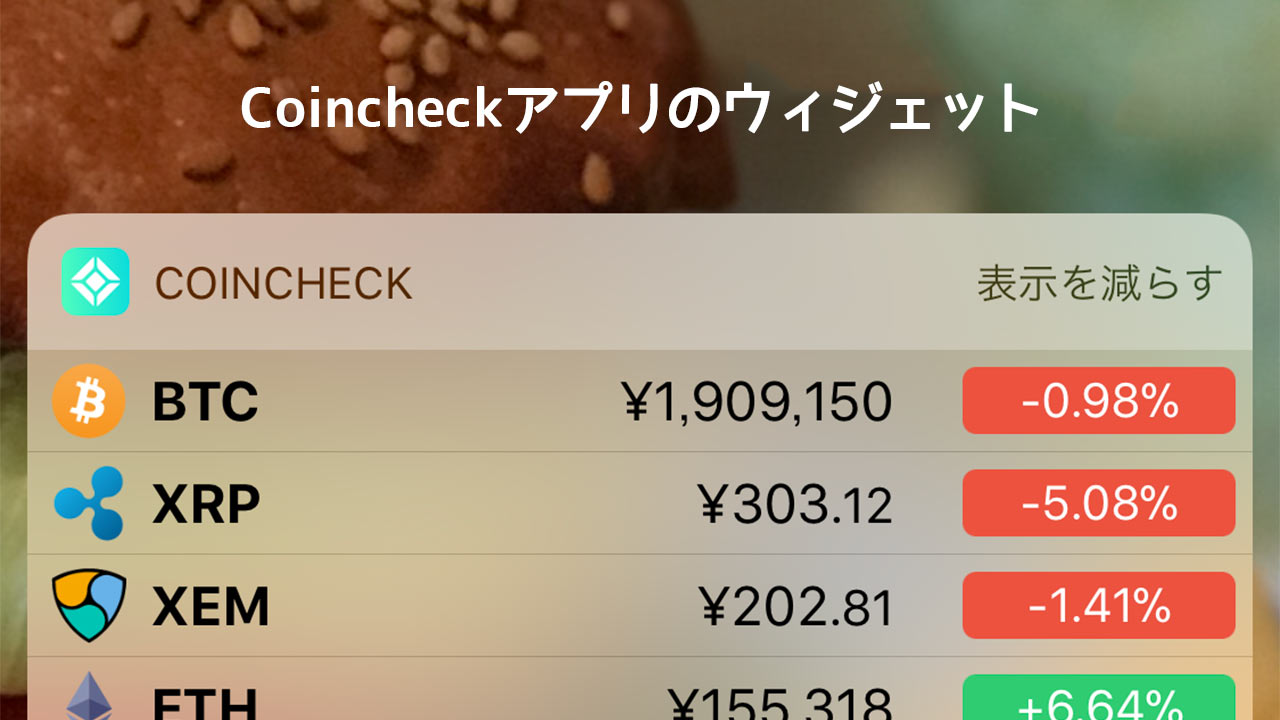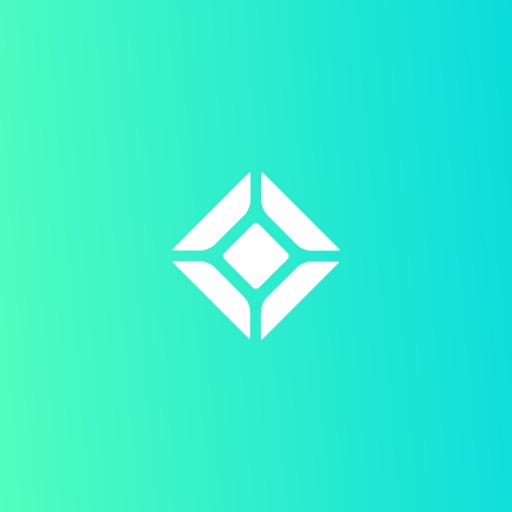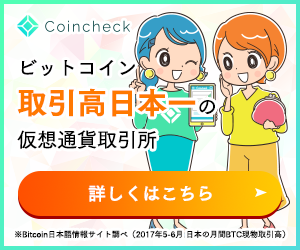ビットコインなどの仮想通貨をいくつか買うと、自分の所有している仮想通貨が現在いくらくらいになってるのか気になってきます。
Coincheck(コインチェック)のiPhoneアプリを使えば、ロック画面からでも現在の価格が確認できて便利ですよ。
目次
Coincheckのアプリをインストール
CoincheckのiOS用アプリをインストールすると、iPhoneやiPadで手軽に仮想通貨を購入することができます。
アプリを使って仮想通貨の取引をするためにはCoincheckへの登録が必要になるので、まだ登録してない方はこちらの記事を参考に進めてみてください。
Coincheckアプリで取り扱っている仮想通貨
Coincheckのアプリなので、当然購入できるのはCoincheckで扱われている仮想通貨のみですが、ビットコインやビットコインキャッシュはもちろん、リップルやイーサリアムなどの人気のある銘柄を購入することができます。
記事執筆現在取り扱いのある銘柄は下記の13種類。
- Bitcoin(ビットコイン/BTC)
- Ethereum(イーサリアム/ETH)
- Ethereum Classic(イーサリアムクラシック/ETC)
- Lisk(リスク/LSK)
- Factom(ファクトム/FCT)
- Monero(モネロ/XMR)
- Augur(オーガー/REP)
- Ripple(リップル/XRP)
- Zcash(ジーキャッシュ/ZEC)
- NEM(ネム/XEM)
- Litecoin(ライトコイン/LTC)
- DASH(ダッシュ/DASH)
- Bitcash(ビットコインキャッシュ/BCH)
アプリを開けば上記の各銘柄の価格がチャートで分かりやすく確認できるんですが、ウィジェットに登録しておくことでスワイプ一発で「現在の価格」を即座に確認できるようになります。
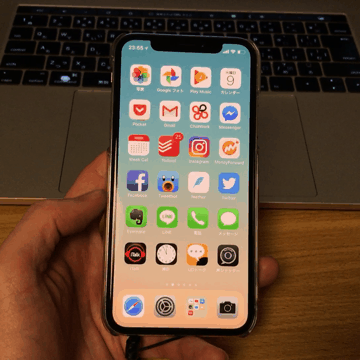
Coincheckのアプリのウィジェットを活用する
Coincheckのウィジェットを設定する
Coincheckのアプリをインストールしたらウィジェットが使えるようになってますが、使いやすいように設定していきましょう。
ウィジェットを使おうと思っても他のアプリのウィジェットよりも下の方にあると使いにくいので、一番下の編集ボタンを押して、
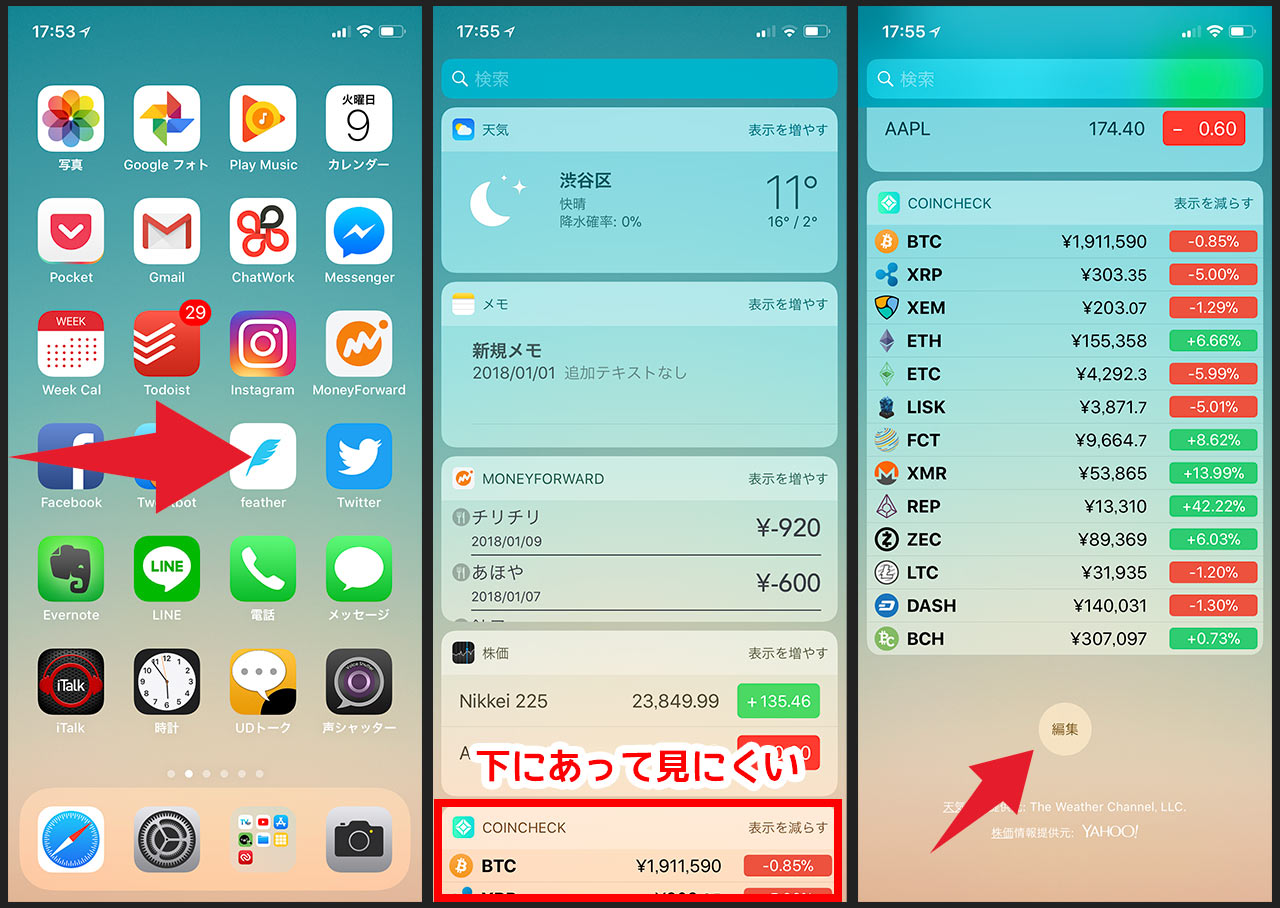
上の方に持ってくると使いやすくなります。
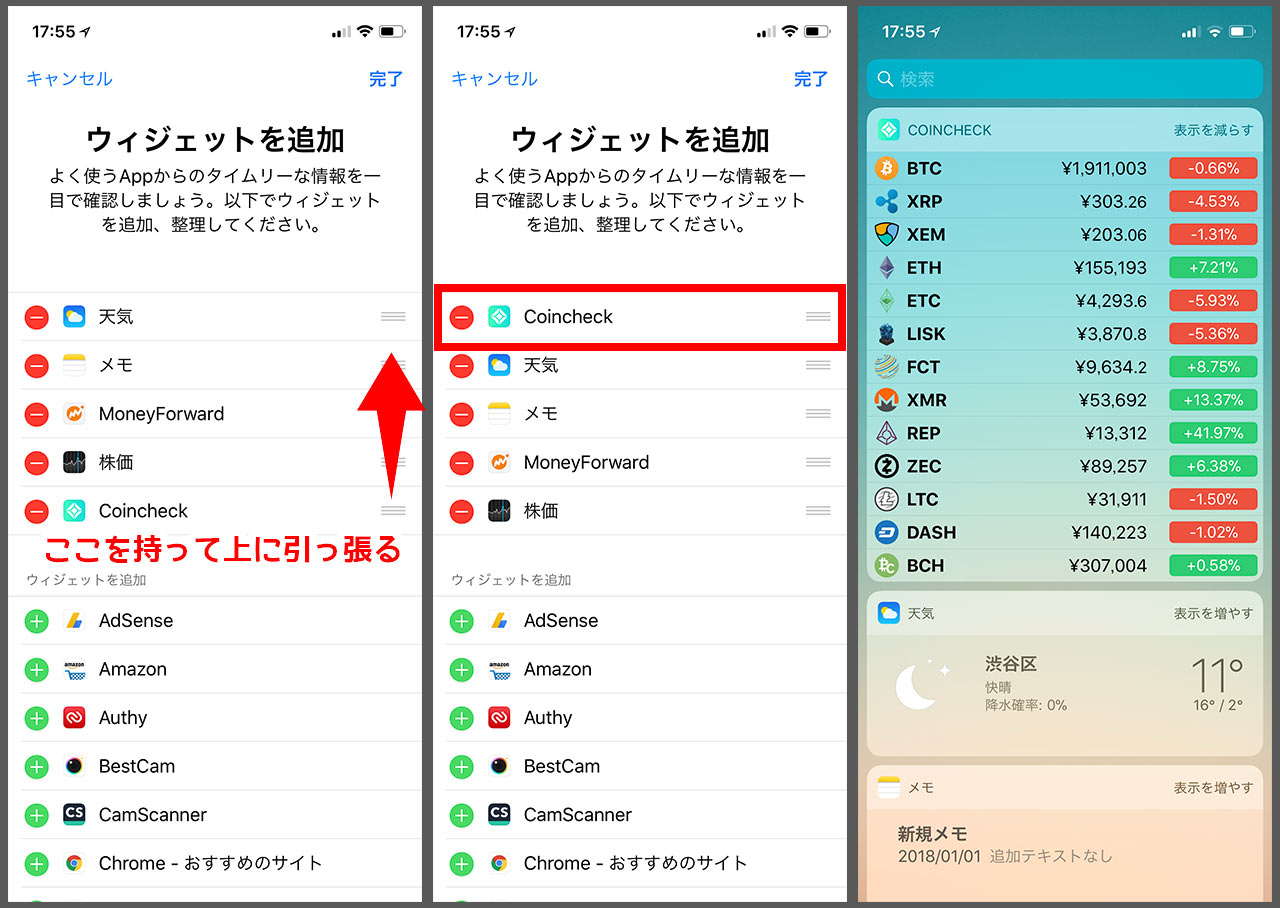
Coincheckのウィジェットで現在の価格を確認する
設定が完了したらあとはウィジェットを表示するだけ。
ホーム画面で左端から右側にスワイプするか、ロック画面でも同じように左端から右側にスワイプすることで確認できます。
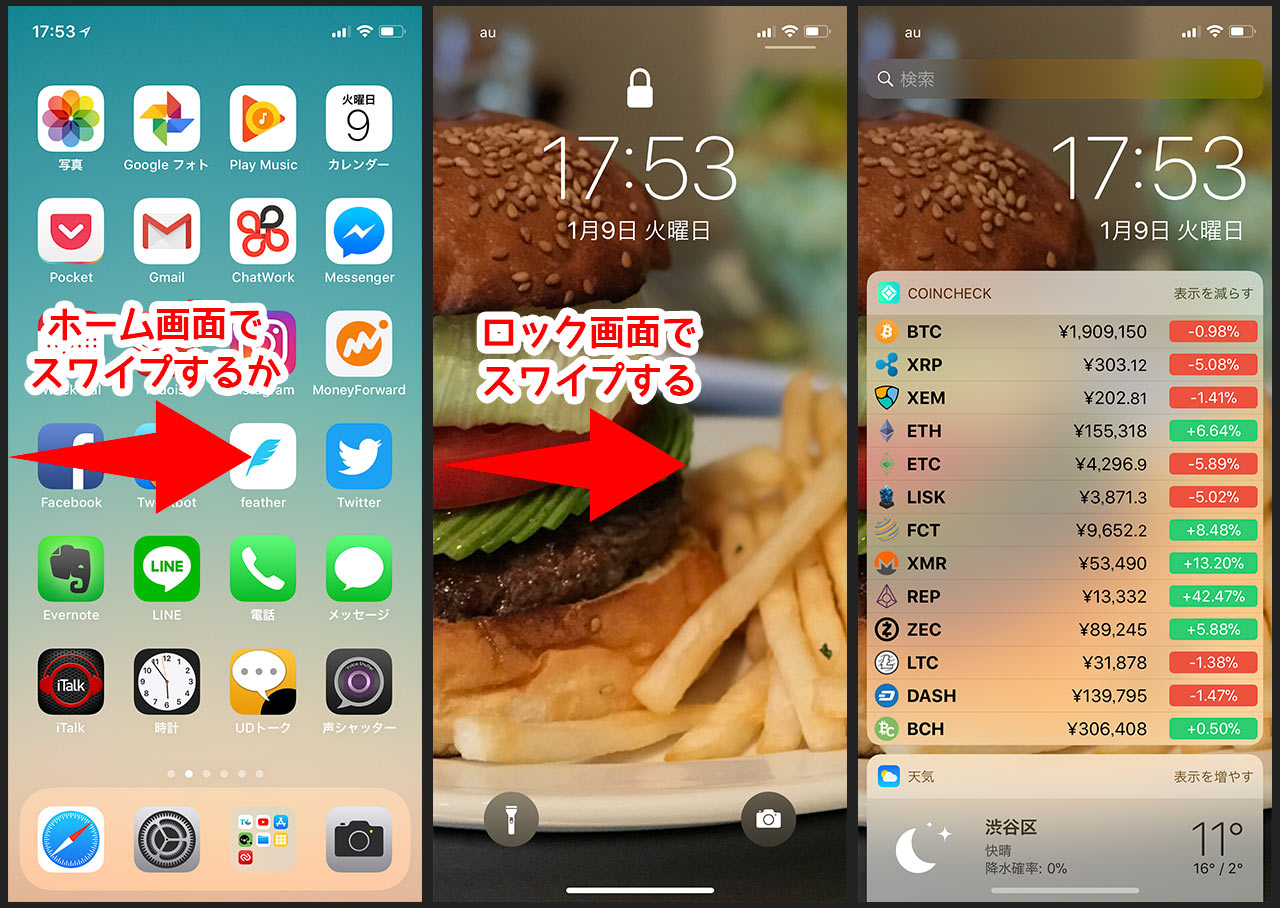
Coincheckのウィジェットを好きなように並べ替えるする
このままでも十分使えるんですが、自分が所有している仮想通貨を上の方に持っていくと見やすくなります。
Coincheckアプリの左上のメニューボタンを押して「設定」に入り、「ウィジェット設定」をタップ。この中で並べ替えができます。
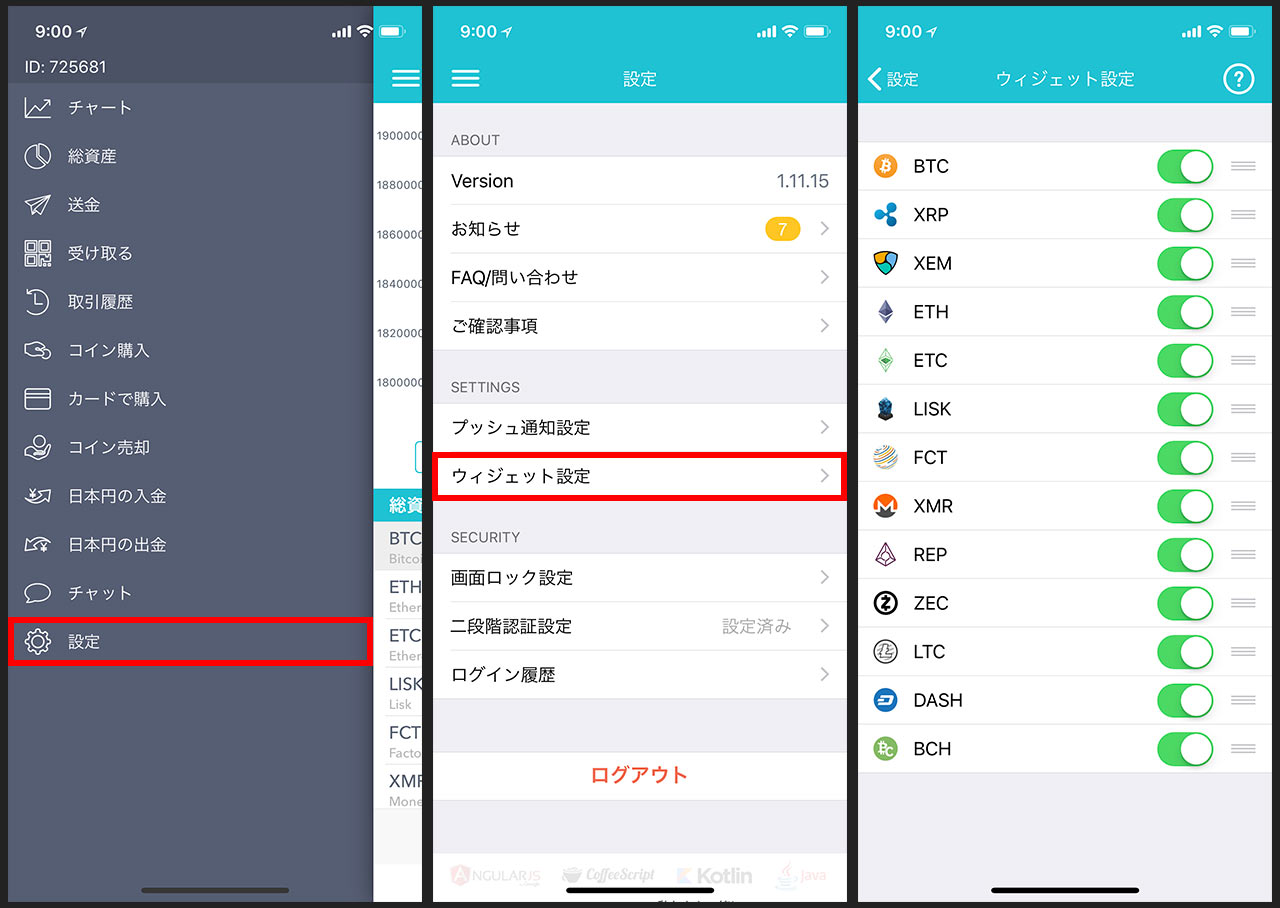
最後に
ウィジェットはCoincheckに登録しなくても使えますが、売買しないのであればそもそも価格を見る必要もないので、登録してない方はぜひ登録してみてください。